Comment ajouter une réunion Skype dans Microsoft Outlook
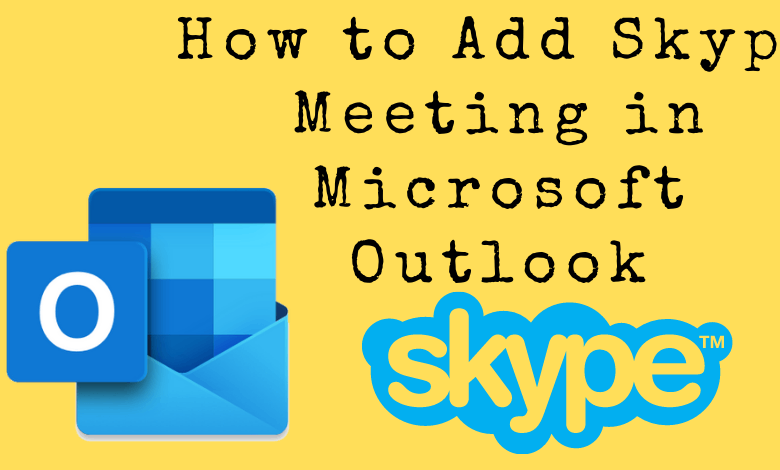
Microsoft Outlook est un gestionnaire d’informations personnelles qui vous permet de gérer les e-mails, les calendriers et les fichiers. En outre, vous pouvez planifier et gérer des réunions, des événements et des rendez-vous. Vous pouvez également utiliser Outlook pour planifier une réunion Skype en ligne avec n’importe qui. Skype vous permet de communiquer avec d’autres depuis n’importe où dans le monde. Le processus de configuration d’une réunion Skype dans Outlook est simple. La section suivante montrera les étapes pour ajouter une réunion Skype dans Outlook, les versions Web et d’application.
Étapes pour ajouter une réunion Skype dans Outlook Web
[1] Lancez un navigateur sur votre PC et visitez le version web sur Outlook.
Remarque – Connectez-vous à votre compte Microsoft si vous êtes déconnecté.
[2] Appuyez sur le Calendrier icône que vous pouvez voir dans le volet de menu de gauche.
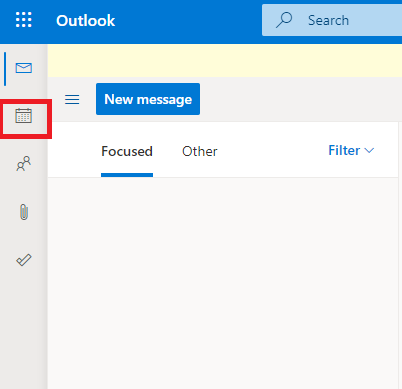
[3] Clique sur le Nouvel évènement bouton. Cela ouvrira une nouvelle fenêtre pour planifier votre événement.
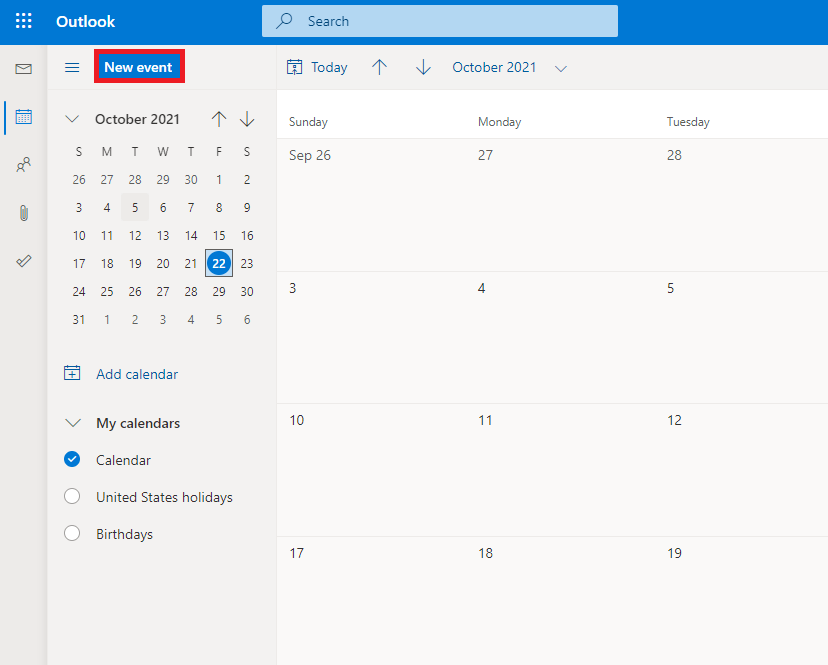
[4] Appuyez sur le maximiser icône pour afficher le plein écran.
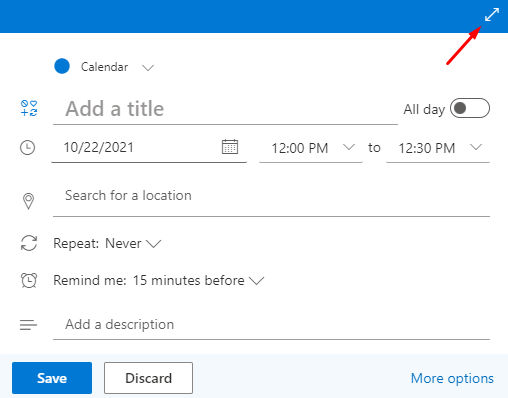
[5] Ajoutez tous les détails tels que la date, l’heure, le titre de la réunion et activez le bouton pour la réunion Skype. Vous pouvez également inviter des personnes/employés/collègues à votre réunion en saisissant l’identifiant de l’utilisateur.
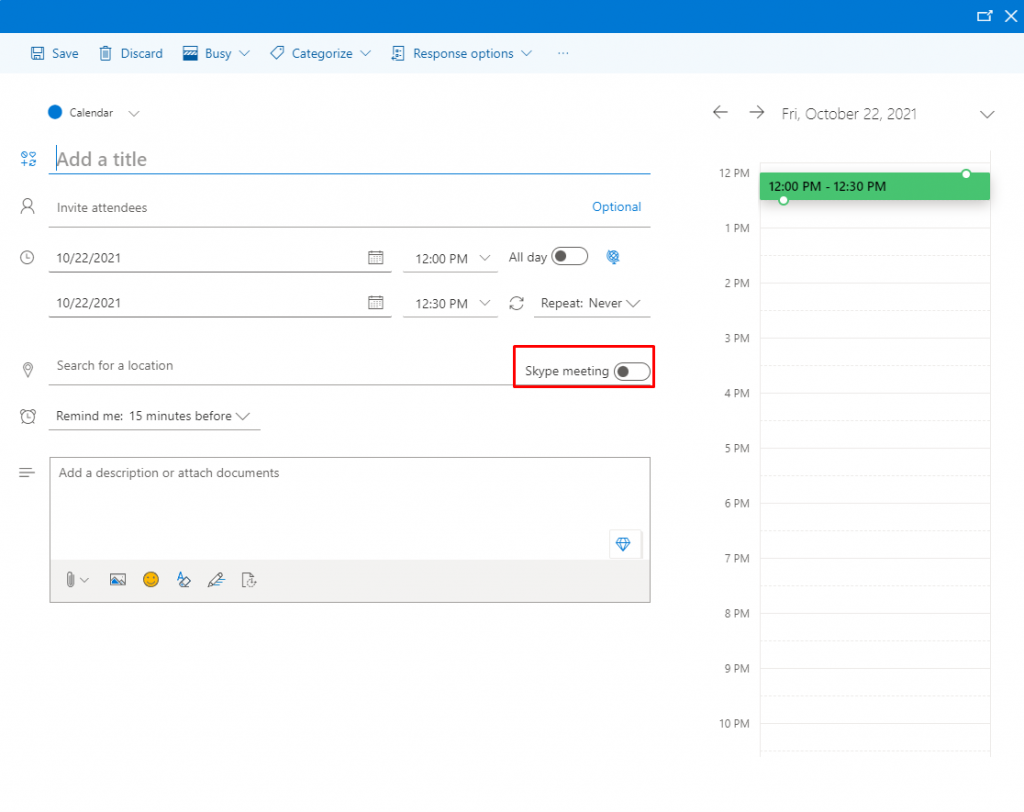
[6] Après avoir entré tous les détails nécessaires, cliquez sur sauvegarder.
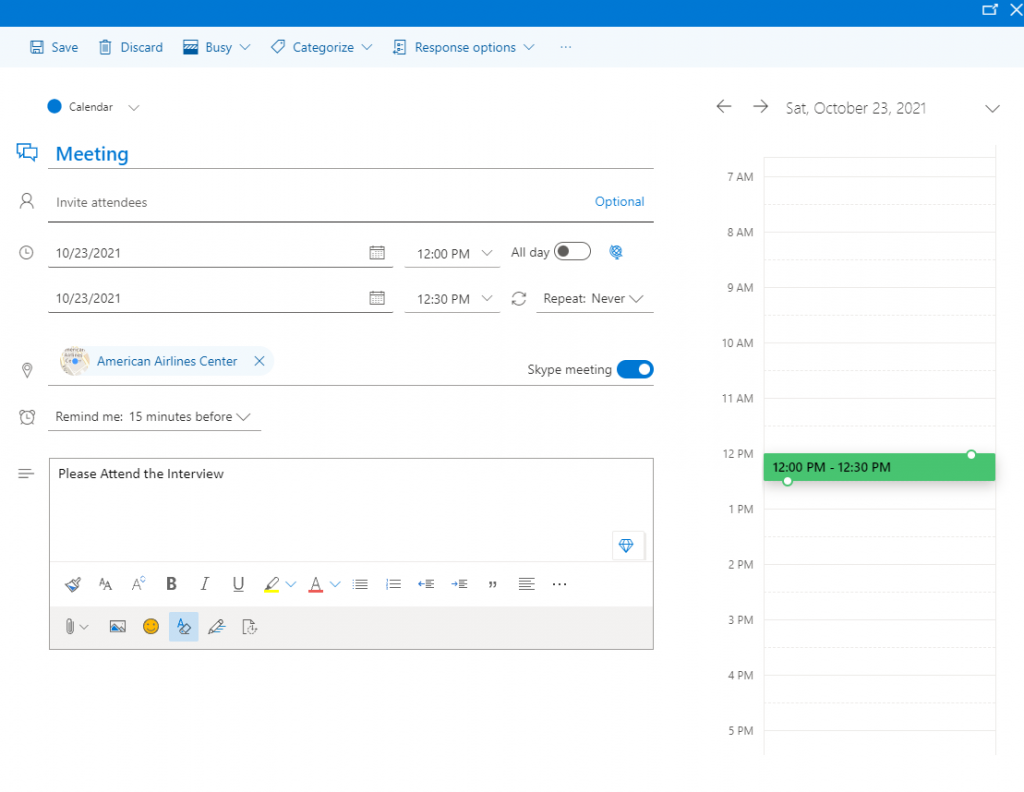
[7] Maintenant, vous pouvez voir les détails de la réunion sur votre calendrier. Vous pouvez rejoindre la réunion directement à partir de là. Il vous intimera 15 minutes avant la rencontre.
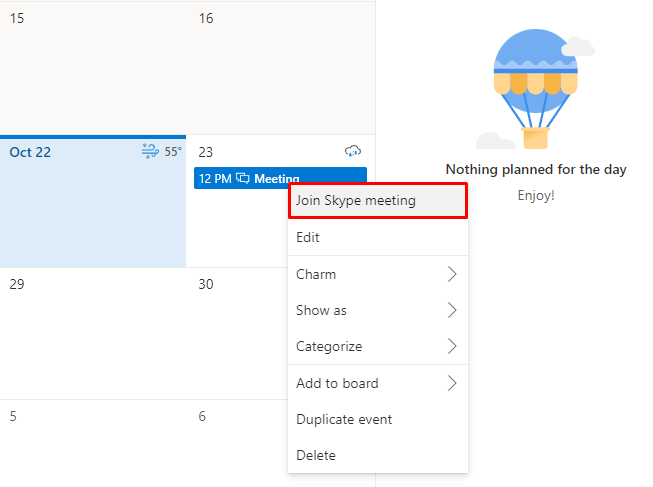
En rapport: Comment changer l’image de profil dans Outlook
Étapes pour ajouter une réunion Skype dans Outlook
[1] Ouvrez l’application Outlook sur votre PC et cliquez sur le bouton Accueil menu sur la fenêtre principale.
[2] Sous le Accueil menu, cliquez sur Nouveaux articles et sélectionnez Nouvelle réunion.
[3] Tu peux voir le Réunion Skype icône sur le ruban. Appuyez dessus.
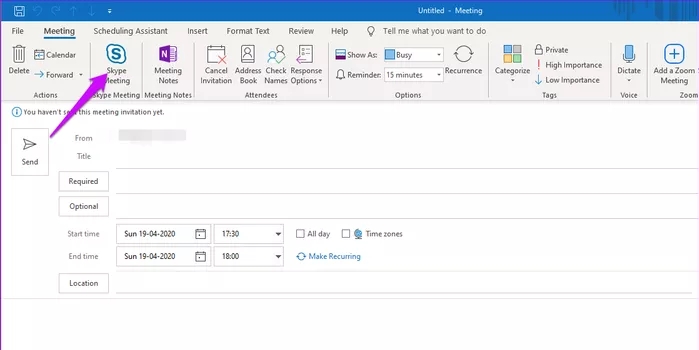
[4] Un lien pour votre réunion sera généré automatiquement.
[5] Remplissez les informations requises telles que l’heure de début, l’heure de fin et d’autres informations supplémentaires sur la réunion, telles que l’ordre du jour, les participants à la réunion, le cas échéant. Enfin, enregistrez les détails.
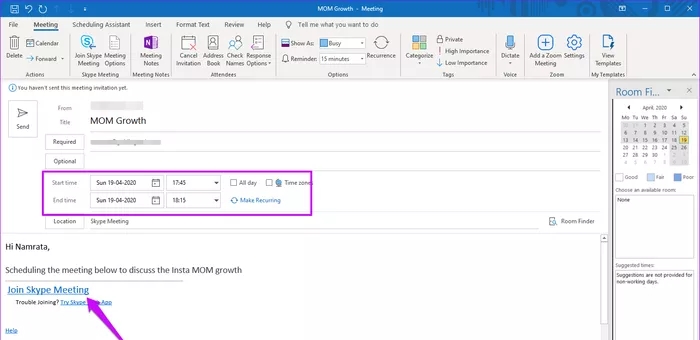
[6] Il ne vous reste plus qu’à rejoindre la réunion au bon moment.
Si vous ne voyez pas l’icône de réunion Skype sur le ruban, vous devez ajouter un plug-in pour voir cette icône.
[1] Ouvrez Outlook et appuyez sur le Déposer menu.
[2] Sélectionner Options et choisissez Compléments.
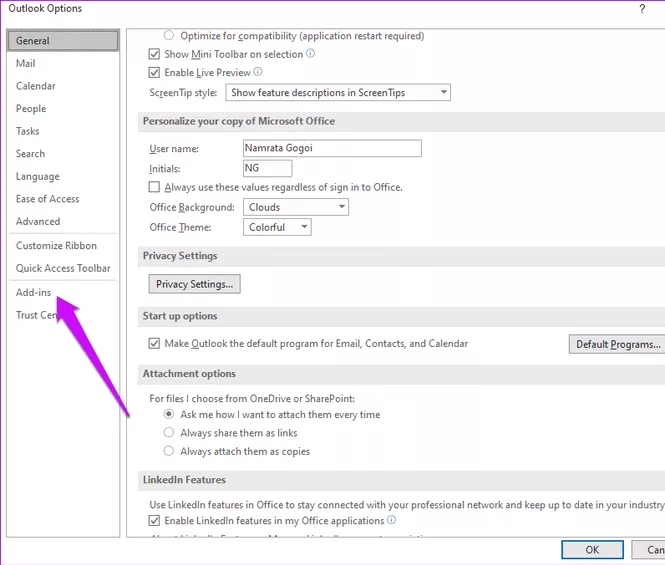
[3] Maintenant, assurez-vous que Complément de réunion Skype pour Microsoft Office est autorisé.
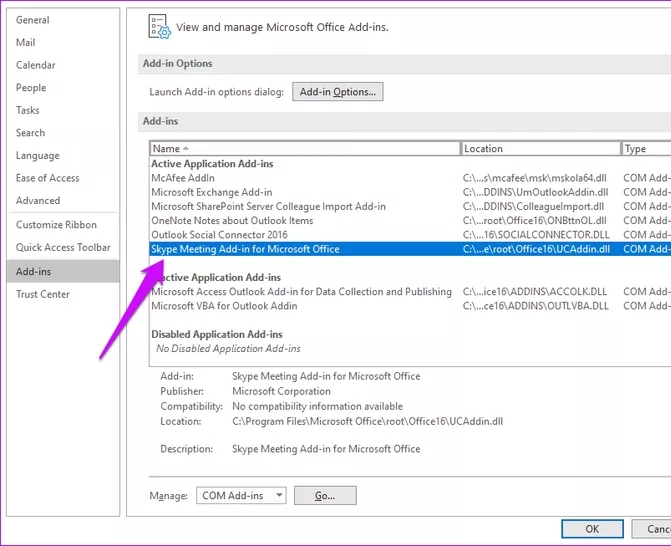
[4] Sélectionner d’accord pour enregistrer les modifications et maintenant, vous pouvez trouver l’icône de réunion Skype sur le ruban.
En rapport: Comment sauvegarder des e-mails sur Microsoft Outlook
Ça y est, vous pouvez maintenant ajouter et configurer des réunions Skype sur Outlook et Outlook Web avec le guide ci-dessus. Lorsque l’heure de la réunion approche, une fenêtre contextuelle de rappel s’affiche sur votre appareil. En cas de difficulté en suivant les étapes ci-dessus, utilisez la section commentaires pour les mentionner.
Suivez nos Techowns Facebook et Twitter pages pour être informé des derniers articles liés à la technologie.



